- Windows Güvenlik Duvarı, kullanıcıların sahip olduğu kötü amaçlı yazılımlara karşı ilk savunma hattıdır.
- Ancak bazen çok ihtiyaç duyulan uygulama özelliklerini de engelleyebilir ve size bunu nasıl düzelteceğinizi göstereceğiz.
- Bilgisayarları onarmak için daha fazla uzman tavsiyesine mi ihtiyacınız var? bizim başımıza Sorun giderme sayfası.
- Windows Güvenlik Duvarı alternatifleri hakkında daha fazla bilgi edinmek için şuraya gidin: Antivirüs bölümü.
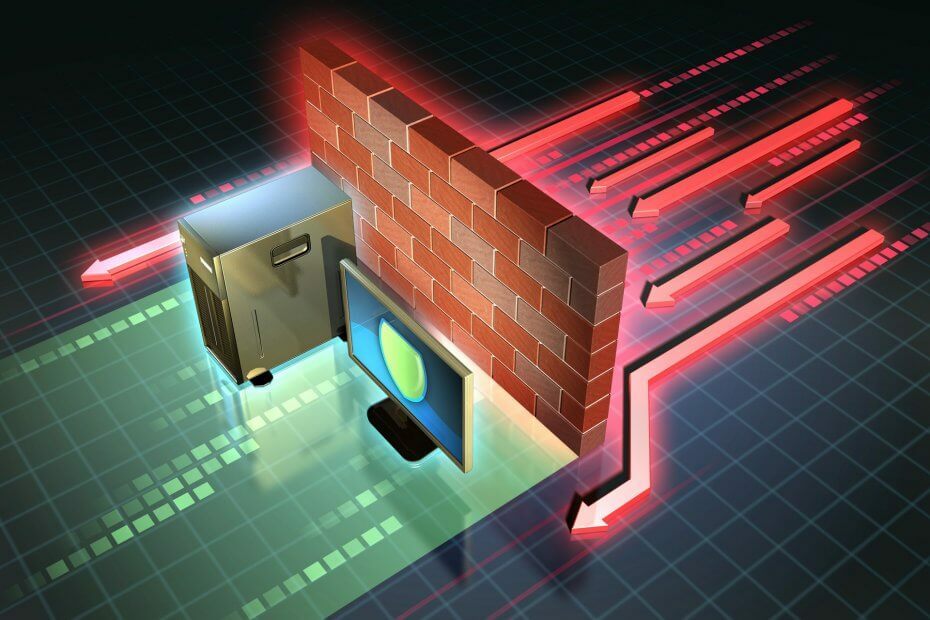
- Restoro PC Onarım Aracını İndirin Patentli Teknolojilerle birlikte gelen (patent mevcut İşte).
- Tıklayın Taramayı Başlat PC sorunlarına neden olabilecek Windows sorunlarını bulmak için.
- Tıklayın Hepsini tamir et bilgisayarınızın güvenliğini ve performansını etkileyen sorunları gidermek için
- Restoro tarafından indirildi 0 okuyucular bu ay
Bazı kullanıcılar forumlarda şunu belirtmişlerdir: Windows Güvenlik Duvarı bu uygulamanın bazı özelliklerini engelledi uyarı düzenli olarak ortaya çıkmaya devam ediyor.
Bu bildirim penceresi, Chrome gibi belirli bir yazılımı (genellikle bir ağ bağlantısı gerektirir) her açtıklarında açılır. iTunes, Spotify, kodi, Kenar vb.
Bu bir hata mesajı değildir, ancak bazı kullanıcıların düzenli olarak açılan güvenlik duvarı uyarısından kurtulması gerekir. Bunlar, sorunu çözebilecek birkaç çözüm Windows Güvenlik Duvarı bazı özellikleri engelledi hata.
Windows Güvenlik Duvarı'nın uygulama özelliklerini engellemesini nasıl durdurabilirim?
- Kötü amaçlı yazılımları tara
- VPN Yazılımı ve Uzantıları
- Windows Güvenlik Duvarı Sorun Gidericisini açın
- Windows Güvenlik Duvarını Kapatın
- Yazılımın Güvenlik Duvarından Geçmesine İzin Ver
- Ağ Bağdaştırıcılarını Devre Dışı Bırak
- Güvenlik Duvarını Varsayılan Ayarlarına Geri Yükleyin
1. Kötü amaçlı yazılımları tara

pencereler güvenlik duvarı bazı özellikleri engelledi hata, güvenlik duvarı ayarlarını sıfırlayan kötü amaçlı yazılımdan kaynaklanıyor olabilir. Bu nedenle, kötü amaçlı yazılım taraması yapmaya değer olabilir kötü amaçlı yazılım baytları.
Mevcut kötü amaçlı yazılımları kolayca algılayabildiği ve gelecekteki kötü amaçlı yazılımların bilgisayarınıza erişmesini engelleyebildiği için bu ürünün kullanımı son derece kolay ve verimlidir.
Basitçe başlatın veya sistem başlangıcında başlayacak şekilde ayarlayın ve hemen hemen yedek bir güvenlik duvarı görevi görecektir.
Malwarebytes kullanarak kötü amaçlı yazılım nasıl kaldırılır:
- Malwarebytes'i indirin ve yükleyin
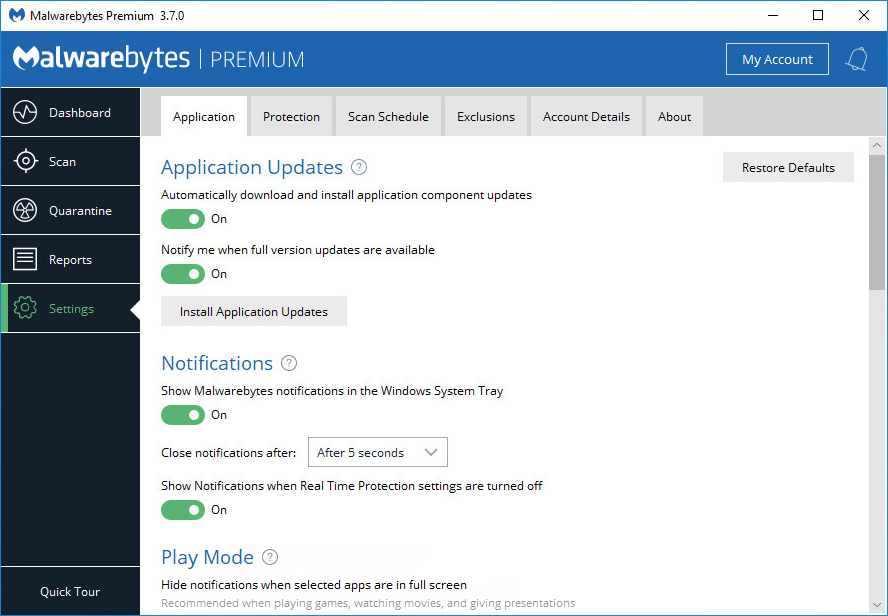
- Tarama sekmesine gidin ve bir PC taraması yapmayı seçin
- Malwarebytes'in bilgisayarınızı taramasını bekleyin, ardından bulunan kötü amaçlı dosyalarla ne yapacağınıza karar verin
- PC'nizi yeniden başlatın

kötü amaçlı yazılım baytları
Şu anda Windows Güvenlik Duvarı ile ilgili sorunlarınız varsa, birkaç program Malwarebytes'ten daha iyi bir alternatif olabilir!
Siteyi ziyaret et
2. VPN yazılımını ve uzantılarını kaldırın

Windows Güvenlik Duvarı bazı özellikleri engelledi hatadan da kaynaklanabilir VPN istemci yazılımı ve uzantıları.
Bu nedenle, bir VPN istemcisi yüklediyseniz, VPN yazılımını kaldırmak sorunu çözebilir. Ayrıca, tarayıcınız için etkinleştirilmiş herhangi bir VPN uzantısı olup olmadığını kontrol edin.
Bu sorunu kolayca aşmanın bir yolu, uzantılar dahil herhangi bir programı bilgisayarınızdan kaldıracak özel bir kaldırıcıya sahip olmaktır.
Böyle bir araç IObit Kaldırıcı 10 Prove yalnızca yazılımları, Mağaza uygulamalarını ve uzantıları kaldırmakla kalmaz, aynı zamanda tipik bir kaldırma sırasında normalde geride kalacak olan kalan verileri de kaldırır.
Programın kullanımı kolaydır ve VPN'niz tamamen kaldırıldıktan sonra devam edip Windows Güvenlik Duvarı'nı yeniden etkinleştirmeyi deneyebilirsiniz.

IObit Kaldırıcı 10 Pro
Tüm istenmeyen yazılımları bilgisayarınızdan kaldırın ve bu harika yardımcı programla temiz bir yeniden yüklemeye hazırlanın.
Şimdi sahip ol
3. Windows Güvenlik Duvarı Sorun Gidericisini açın
İlk olarak, Windows 10, 8.1, 8 ve 7 için Windows Güvenlik Duvarı Sorun Gidericisine bakın. Bu, sayısız WF hatasını düzeltebilen bir sorun gidericidir.
Olası hataları keşfetmek için bir Sistem Taraması çalıştırın

Restoro'yu indirin
PC Onarım Aracı

Tıklayın Taramayı Başlat Windows sorunlarını bulmak için.

Tıklayın Hepsini tamir et Patentli Teknolojilerle ilgili sorunları çözmek için.
Güvenlik sorunlarına ve yavaşlamalara neden olan hataları bulmak için Restoro Repair Tool ile bir PC Taraması çalıştırın. Tarama tamamlandıktan sonra onarım işlemi, hasarlı dosyaları yeni Windows dosyaları ve bileşenleriyle değiştirir.
Sorun giderici Win 10'a dahil değildir, ancak şu adresten indirebilirsiniz: bu web sayfası. Sorun gidericiyi, kaydettiğiniz klasörden açın ve ileri seçmek için Onarımları otomatik olarak uygula seçenek.
Sonra tıklayabilirsiniz Sonraki sorun gidericiden geçmek için.

4. Windows Güvenlik Duvarını Kapatın
- Açık Çalıştırmak ile Windows tuşu + $.
- Giriş KontrolPanelÇalıştır'ın metin kutusunda ve TAMAM MI buton.
- sonra girin güvenlik duvarı Denetim Masası'nın arama kutusuna tıklayın ve Windows Defender Güvenlik Duvarı daha fazla seçenek açmak için.
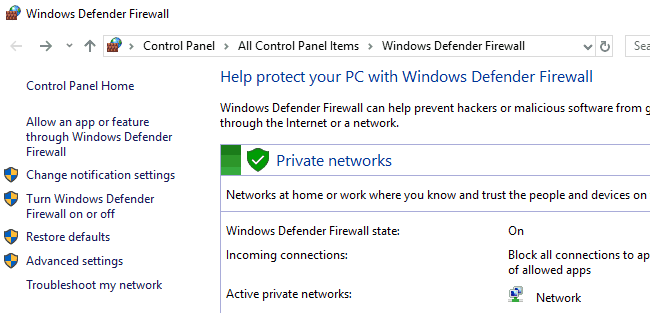
- Tıklayın Windows Defender Güvenlik Duvarı'nı çevirin doğrudan aşağıda gösterilen seçenekleri açmak için açık veya kapalı.

- Her ikisini de seçin Windows Defender Güvenlik Duvarını kapatınl seçeneklerine basın ve TAMAM MI buton.
- Dahil edilen üçüncü taraf güvenlik duvarı alternatiflerinden birini ekleyin Bu makale Windows'a.
Güvenlik duvarını kapatmak, WF uyarısının açılmamasını sağlamak için daha basit çözümlerden biri olabilir.
mutlaka ihtiyacınız yok Windows Defender Güvenlik Duvarı ile değiştirebileceğiniz gibi üçüncü taraf alternatifi. Windows Defender Güvenlik Duvarını bu şekilde kapatabilirsiniz.
5. Yazılımın Güvenlik Duvarından Geçmesine İzin Ver
- Cortana'ya basın Aramak için buraya yazınız görev çubuğu düğmesi.
- Arama kutusuna 'güvenlik duvarı' anahtar kelimesini girin.
- Ardından, Windows Güvenlik Duvarı üzerinden bir uygulamaya izin ver'i açmayı seçin.
- basın Ayarları değiştir seçenekleri ayarlamak için düğmesine basın.

- İzin verilen uygulamalar listesindeki yazılım için her iki onay kutusunu da seçin, “Windows Güvenlik Duvarı bazı özellikleri engelledi” uyarısı çıkmaya devam ediyor.
- Tıkla TAMAM MI buton.
Windows Güvenlik Duvarı bu uygulamanın bazı özelliklerini engelledi uyarı penceresi, bir uygulamaya güvenlik duvarı üzerinden izin vermenizi ister.
Ancak yine de bir uygulamanın güvenlik duvarından geçmesine izin vermeniz gerekebilir. Windows Defender Güvenlik Duvarı uyarının belirli bir yazılım için açılmadığından emin olmak için ayarlar.
6. Ağ Bağdaştırıcılarını Devre Dışı Bırak
- Çalıştır'a 'devmgmt.msc' yazın ve aşağıdaki pencereyi açmak için Geri Dön tuşuna basın.

- Bu aygıt kategorisini aşağıdaki gibi genişletmek için Ağ bağdaştırıcıları'nı seçin.
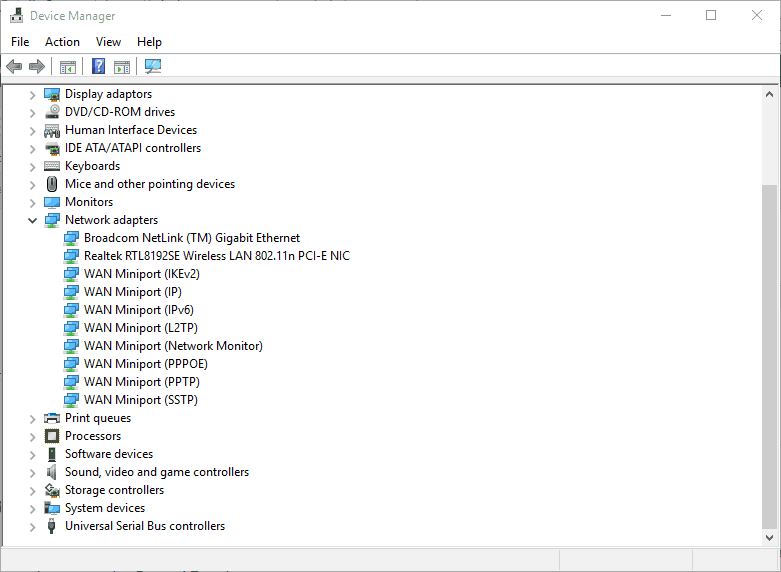
- VPN ağ bağdaştırıcınıza sağ tıklayın ve Cihazı devre dışı bırak.
- Hangisinin VPN bağdaştırıcısı olduğundan emin değilseniz, Windows Güvenlik Duvarı uyarısını düzeltip düzeltmediğini görmek için her bir ağ bağdaştırıcısını teker teker devre dışı bırakın.
VPN yazılımını saklamayı tercih ederseniz, VPN'nin ağ bağdaştırıcısını aşağıdakiler aracılığıyla devre dışı bırakmayı deneyin. Aygıt Yöneticisi. Bazı kullanıcılar, bir ağ bağdaştırıcısını devre dışı bırakarak sorunu çözdüklerini onayladılar.
7. Güvenlik Duvarını Varsayılan Ayarlarına Geri Yükleyin
- Denetim Masası'nı açın.
- Denetim Masası'nın arama kutusuna 'güvenlik duvarı' yazın ve Windows Defender Güvenlik Duvarı.
- Tıklayın Varsayılanları geri yükle Aşağıda gösterilen seçenekleri açmak için
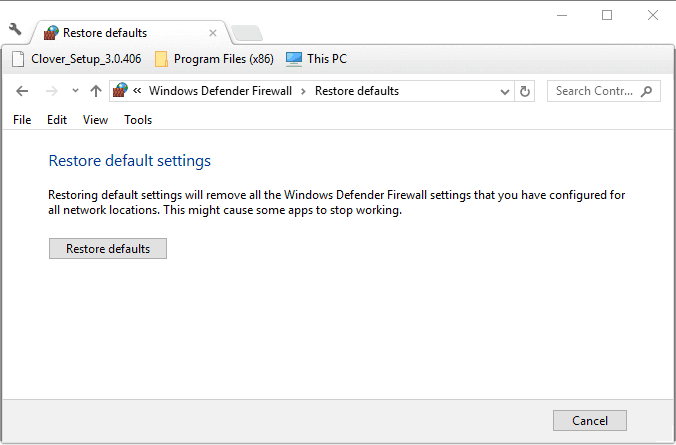
- sonra basabilirsiniz Varsayılanları geri yükle buton.
- Varsayılanları Geri Yükle Onayı penceresi açılacaktır. Tıklayın Evet varsayılan ayarları geri yüklemek için bu iletişim kutusunda.
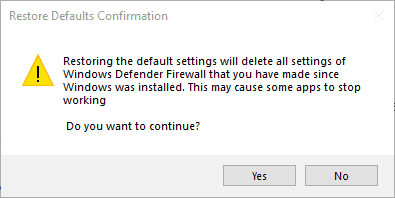
Yukarıdaki çözümlerden biri veya daha fazlası muhtemelen “Windows Güvenlik Duvarı bazı özellikleri engelledi” uyarısı çıkmasın diye. Windows Güvenlik Duvarı uyarısı için başka bir düzeltmeniz varsa, aşağıda paylaşmaktan çekinmeyin.
 Hala sorun mu yaşıyorsunuz?Bunları bu araçla düzeltin:
Hala sorun mu yaşıyorsunuz?Bunları bu araçla düzeltin:
- Bu PC Onarım Aracını İndirin TrustPilot.com'da Harika olarak derecelendirildi (indirme bu sayfada başlar).
- Tıklayın Taramayı Başlat PC sorunlarına neden olabilecek Windows sorunlarını bulmak için.
- Tıklayın Hepsini tamir et Patentli Teknolojilerle ilgili sorunları çözmek için (Okuyucularımıza Özel İndirim).
Restoro tarafından indirildi 0 okuyucular bu ay
![En iyi 5 Bitdefender Kutusu alternatifi [2021 Kılavuzu]](/f/5f88461ee0d2bc820f8a06e3cf4edcf9.jpg?width=300&height=460)

![VPN'li en iyi 5 ev güvenlik duvarı cihazı [2021 Kılavuzu]](/f/fc94a1068bb9b3693b0c4549970d76c9.jpg?width=300&height=460)